Konversi WRL menjadi DXF
Bagaimana cara mengonversi file 3D WRL (VRML) ke DXF untuk penggunaan CAD, dengan perangkat lunak terbaik dan langkah-langkahnya.
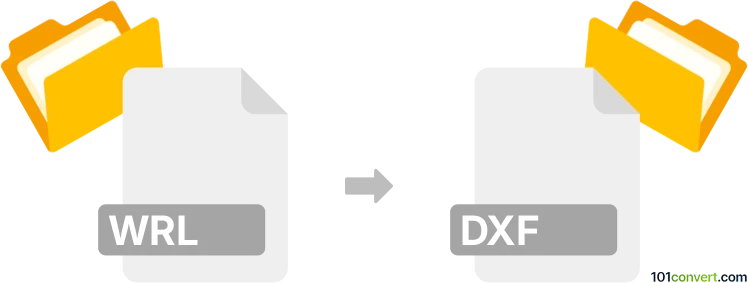
Bagaimana mengkonversi wrl ke dxf berkas
- Lainnya
- Belum ada peringkat.
101convert.com assistant bot
8j
Memahami format file WRL dan DXF
WRL (VRML - Virtual Reality Modeling Language) files digunakan untuk mewakili grafik vektor interaktif 3D, sering kali untuk visualisasi 3D berbasis web. File-file ini menggambarkan bentuk 3D, warna, tekstur, dan hierarki scene, menjadikannya populer dalam aplikasi realitas virtual dan pemodelan 3D.
DXF (Drawing Exchange Format) adalah format file data CAD yang banyak digunakan yang dikembangkan oleh Autodesk. Format ini memungkinkan interoperabilitas data antara AutoCAD dan program lain, mendukung gambar 2D dan 3D. File DXF penting untuk berbagi dan mengedit desain CAD di berbagai platform.
Kenapa mengkonversi WRL ke DXF?
Mengkonversi WRL ke DXF berguna ketika Anda perlu memindahkan model 3D dari lingkungan realitas virtual atau berbasis web ke perangkat lunak CAD untuk pengeditan lebih lanjut, manufaktur, atau dokumentasi teknis. Kompatibilitas DXF dengan banyak alat CAD menjadikannya format pilihan untuk insinyur dan desainer.
Cara mengkonversi WRL ke DXF
Ada beberapa metode dan alat yang tersedia untuk mengkonversi file WRL ke format DXF. Prosesnya biasanya melibatkan mengimpor file WRL ke dalam aplikasi pemodelan 3D atau CAD dan mengekspornya sebagai file DXF.
Perangkat lunak yang direkomendasikan untuk konversi WRL ke DXF
- Blender: Alat pemodelan 3D gratis dan sumber terbuka yang dapat mengimpor file WRL dan mengekspor ke DXF melalui add-on atau dengan mengonversi terlebih dahulu ke format yang kompatibel (seperti OBJ atau STL), lalu menggunakan alat lain untuk ekspor DXF.
- Autodesk 3ds Max: Mendukung impor WRL dengan plugin dan dapat mengekspor ke DXF. Gunakan File → Import untuk WRL, kemudian File → Export → Export Selected dan pilih DXF.
- MeshLab: Perangkat lunak gratis untuk memproses dan mengonversi mesh 3D. Impor file WRL, lalu gunakan File → Export Mesh As dan pilih DXF sebagai format keluaran.
- Online converters: Situs web seperti AnyConv atau Convertio menawarkan konversi WRL ke DXF langsung tanpa menginstal perangkat lunak, tetapi mungkin memiliki batasan ukuran file atau privasi.
Contoh langkah demi langkah menggunakan MeshLab
- Buka MeshLab dan pergi ke File → Import Mesh untuk memuat file WRL Anda.
- Setelah model dimuat, pergi ke File → Export Mesh As.
- Pilih DXF sebagai format keluaran dan simpan file tersebut.
Tips untuk konversi yang berhasil
- Periksa integritas file WRL Anda sebelum konversi untuk menghindari kesalahan.
- Beberapa fitur 3D yang kompleks dalam WRL mungkin tidak terjemahkan dengan sempurna ke DXF; tinjau hasil di viewer CAD.
- Jika konversi langsung gagal, coba konversi WRL ke format perantara (seperti OBJ) terlebih dahulu.
Kesimpulan
Mengkonversi WRL ke DXF memungkinkan integrasi mulus model 3D ke dalam alur kerja CAD. MeshLab dan Blender merupakan alat gratis yang sangat baik untuk tugas ini, sementara konverter online menyediakan solusi cepat untuk file yang lebih kecil.
Catatan: Catatan konversi wrl ke dxf ini tidak lengkap, harus diverifikasi, dan mungkin mengandung ketidakakuratan. Silakan pilih di bawah ini apakah Anda merasa informasi ini bermanfaat atau tidak.